
iPhoneの機能「トリプルクリック」が便利!使い方や設定方法まとめ
Contents[OPEN]
- 1【iPhone】トリプルクリックって何?
- 2【iPhone】トリプルクリックで使える12個の機能をご紹介!
- 2.1AssistiveTouch
- 2.2VoiceOver
- 2.3カラーフィルタ
- 2.4コントラストを上げる
- 2.5スイッチコントロール
- 2.6ズーム機能
- 2.7フルキーボードアクセス
- 2.8ホワイトポイントを下げる
- 2.9音声コントロール
- 2.10透明度を下げる
- 2.11色を反転(クラシック)
- 2.12色を反転(スマート)
- 3【iPhone】トリプルクリックの設定方法と使い方
- 3.1ホームボタン・ホームボタンがないiPhoneはサイドボタンを3回連続で押す
- 3.2【設定手順①】「設定」から「アクセシビリティ」をタップする
- 3.3【設定手順②】「アクセシビリティ」の中の「ショートカット」をタップする
- 3.4【設定手順③】トリプルクリックしたときに起動する動作を選択する
- 3.5複数のショートカットを選択することも可能!
- 3.6トリプルクリックを無効にするには?
- 4トリプルクリックを設定してショートカットを呼び出してみよう!
ホワイトポイントを下げる
また、液晶画面から放射される光を軽減する「ホワイトポイントを下げる」のショートカットも呼び出せます。画像では分かりづらいですが薄暗くなります。
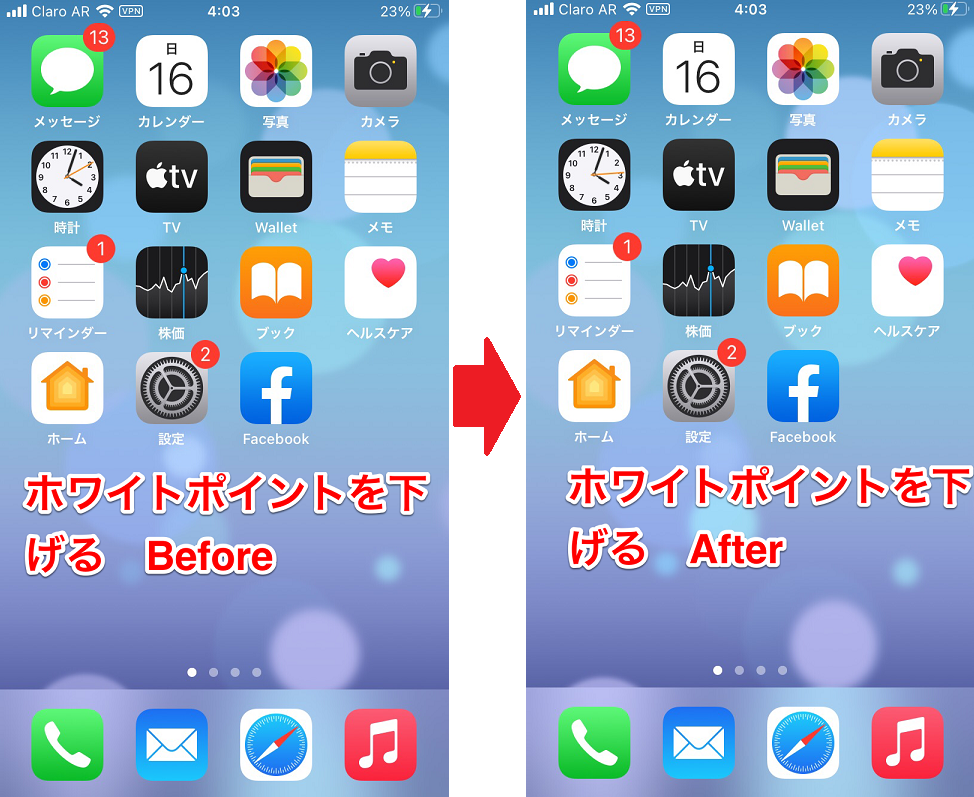
音声コントロール
「トリプルクリック」を使えば「音声コントロール」も行えます。
ホーム画面を指で触ってスマホの操作をするのではなく、音声だけでミュージックアプリや電話アプリの操作が行えるのでとても便利です。
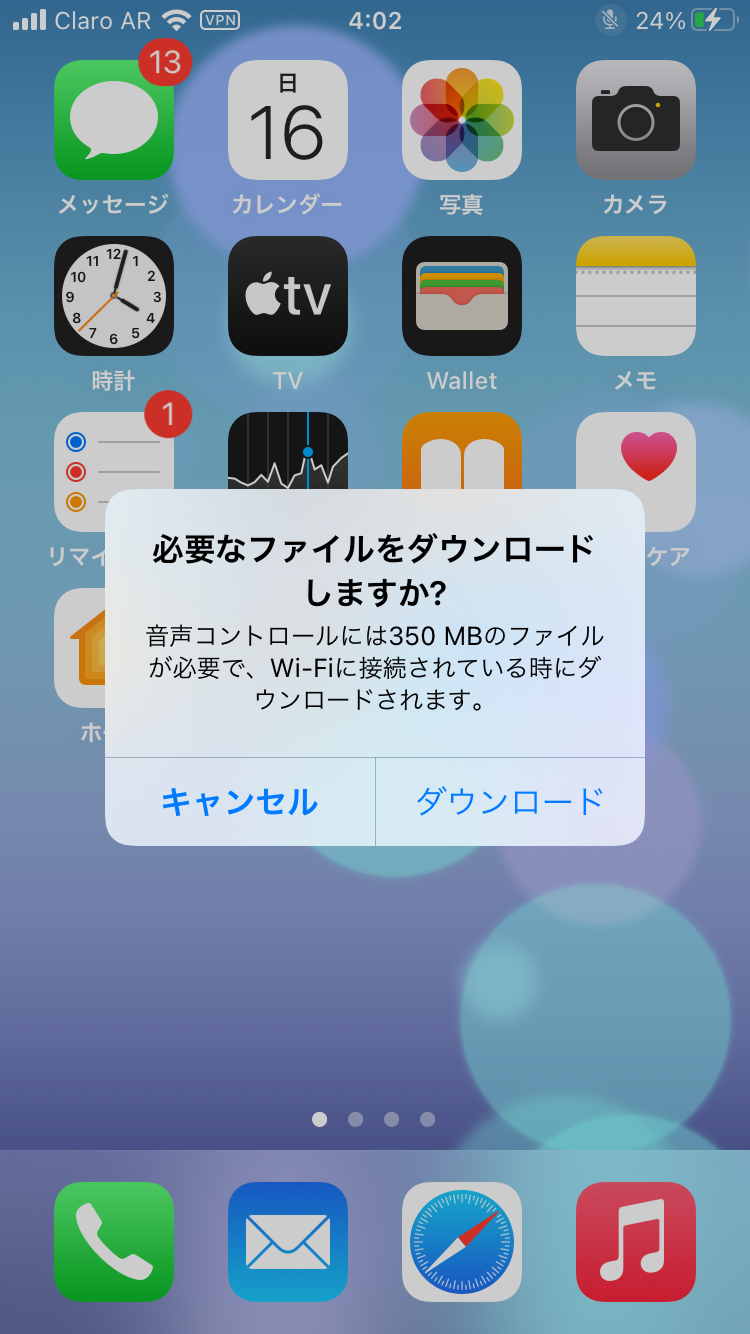
透明度を下げる
ホーム画面を見やすくするためのショートカットも呼び出せます。
「透明度を下げる」というショートカットで、背景の透明度を少し落とすことにより表示されている活字を際立たせ読みやすくします。
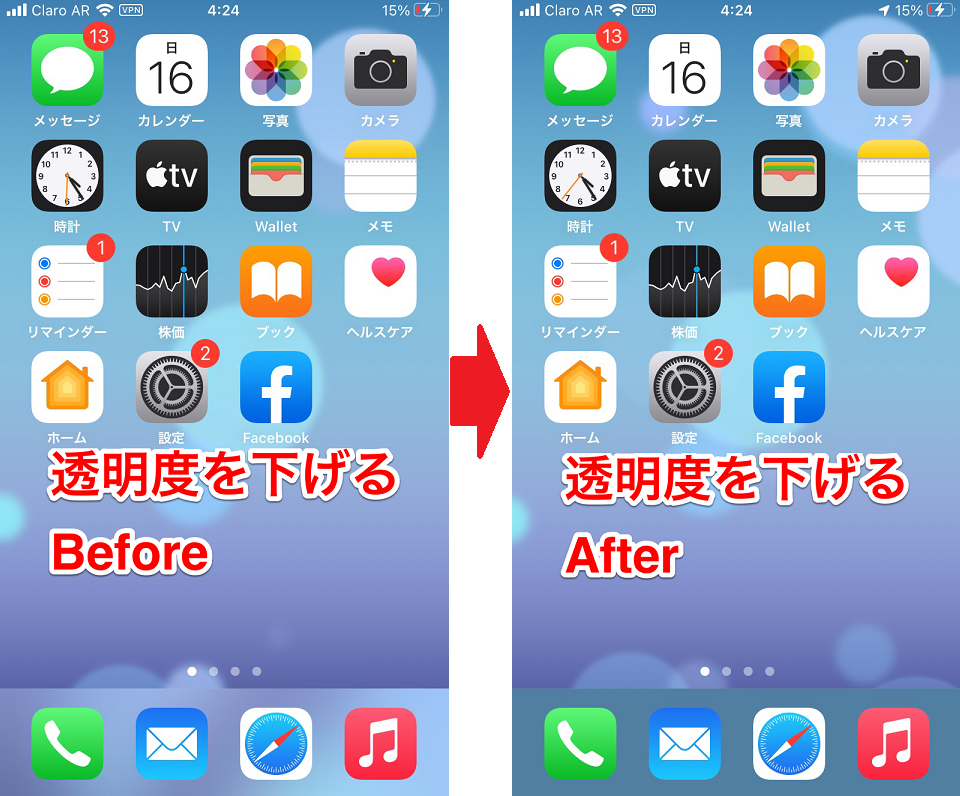
色を反転(クラシック)
iPhoneでお馴染みの色の反転も「トリプルクリック」で行えます。
背景とテキストの色を反転させて目に優しい仕様にするのが色の反転機能の目的です。「クラシック」は、画面に表示されている色を完全に反転させます。
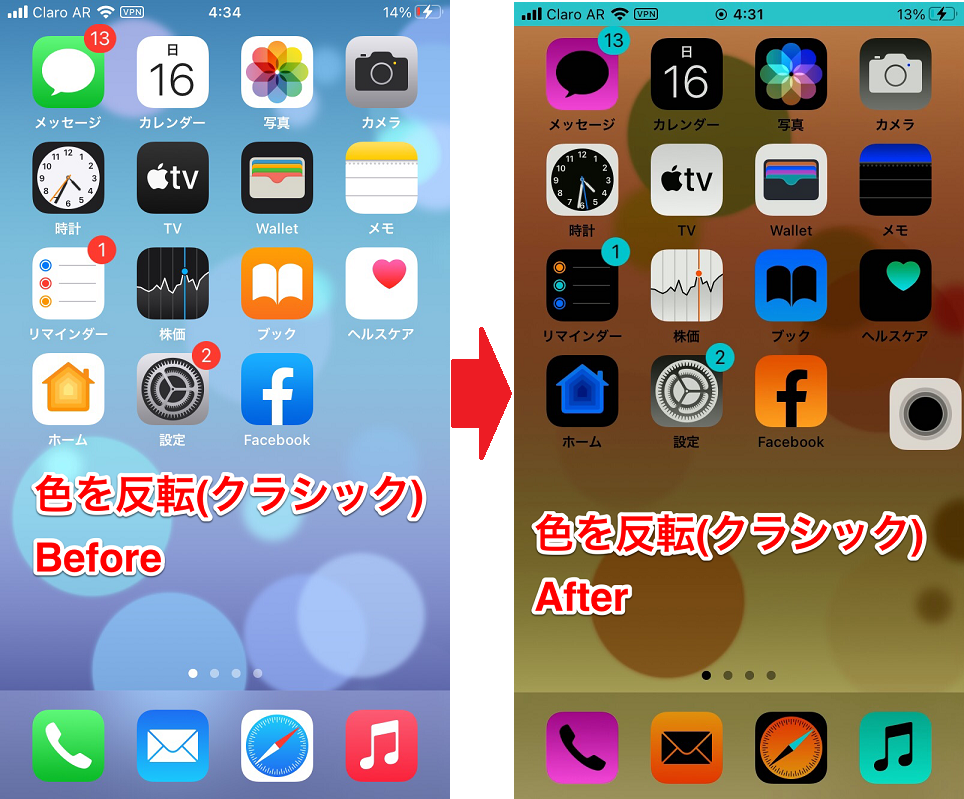
色を反転(スマート)
「スマート」はより自然に色を反転させる仕様で、写真や暗い色のアプリは色が反転せず、全体的に画面を見やすく表示させます。
